Dernière modification : 17 septembre 2021
Vous souhaitez télécharger et installer le logiciel PDFSam Basic ? Ce tutoriel vous accompagne du téléchargement jusqu’à la fin de l’installation sur votre ordinateur.
Prérequis
- Posséder un ordinateur sous Windows
- Disposer d’une connexion à internet
Pas à pas
PDFsam Basic est un logiciel OpenSource considéré comme une boîte à outils des PDF. Fusionnez, divisez, mélangez ou encore pivotez des documents PDF facilement pour simplifier vos envois.
Étape 1 : télécharger PDFsam Basic
Pour commencer, ouvrez votre navigateur internet et rendez-vous sur le site https://pdfsam.org/fr/
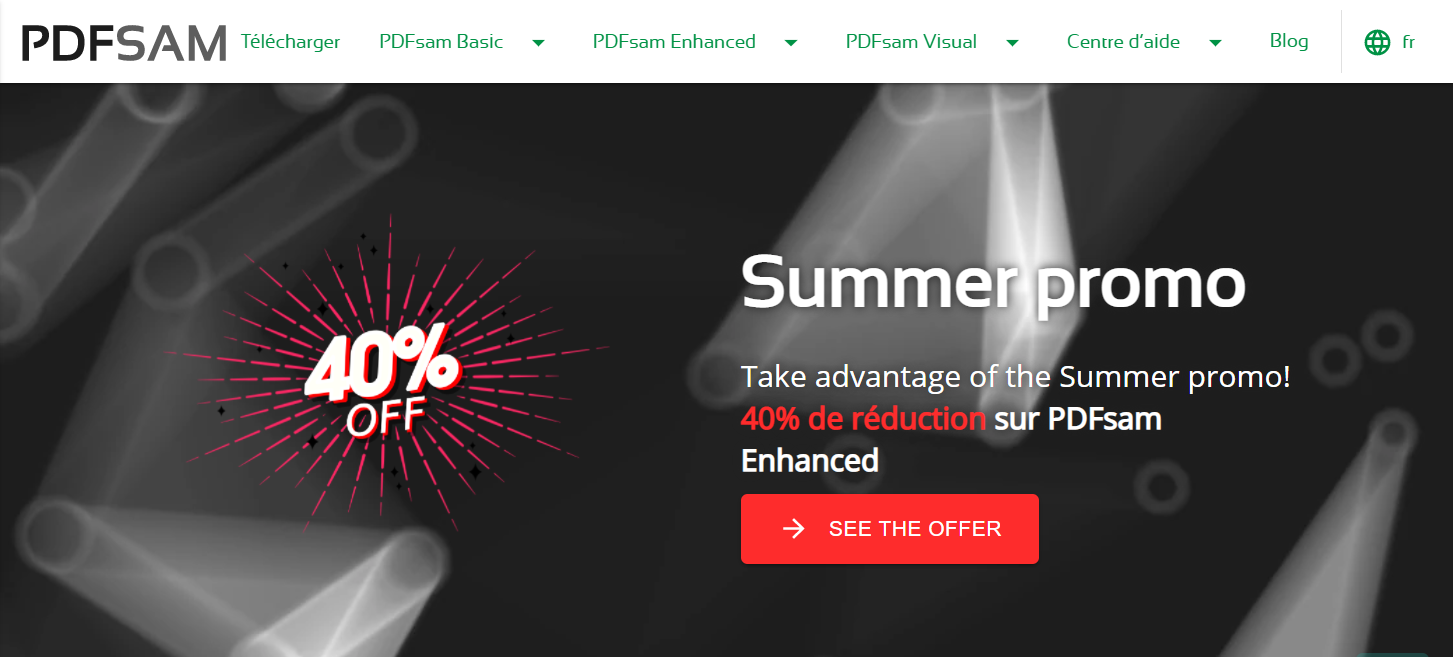
Puis cliquez sur Télécharger.

Ensuite, descendez sur la page et cliquez sur Télécharger dans la zone de l'outil PDFsam Basic (bouton vert).
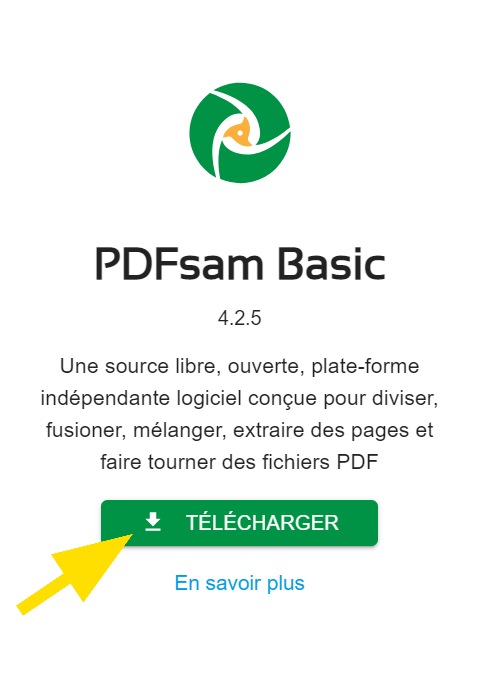
Une fois sur la page des téléchargements, cliquez sur Windows downloader (.exe) (en vert).

Sélectionnez le dossier de téléchargement, pensez à choisir un emplacement pour le retrouver facilement !
Puis cliquez sur Enregistrer.
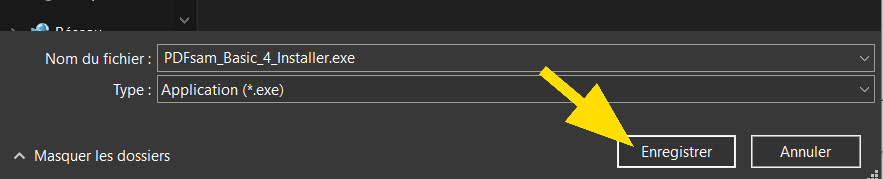
Étape 2 : procéder à l'installation
Dans le répertoire où vous avez enregistré le fichier d'installation (Téléchargement ou un autre dossier de votre choix), repérez alors l'icône PDFsam_Basic_Installer.exe et double cliquez dessus.
![]()
Autorisez l'application à apporter des modifications sur votre appareil en cliquant sur Oui.
Dans la fenêtre d'installation, par défaut la langue utilisée sera celle de votre système d'exploitation (dans ce tutoriel, en Français sous Windows). Cliquez alors sur Veuillez sélectionner votre langue préférée pour modifier ce choix.
Ensuite, décochez la case Installez PDFsam Enhanced qui comprend un lecteur...
Si vous la cochez, le logiciel installera automatiquement une application supplémentaire sur votre ordinateur. Lisez toujours les informations avant de passer à une autre étape.
Puis cliquez sur Suivant pour lancer l'installation.
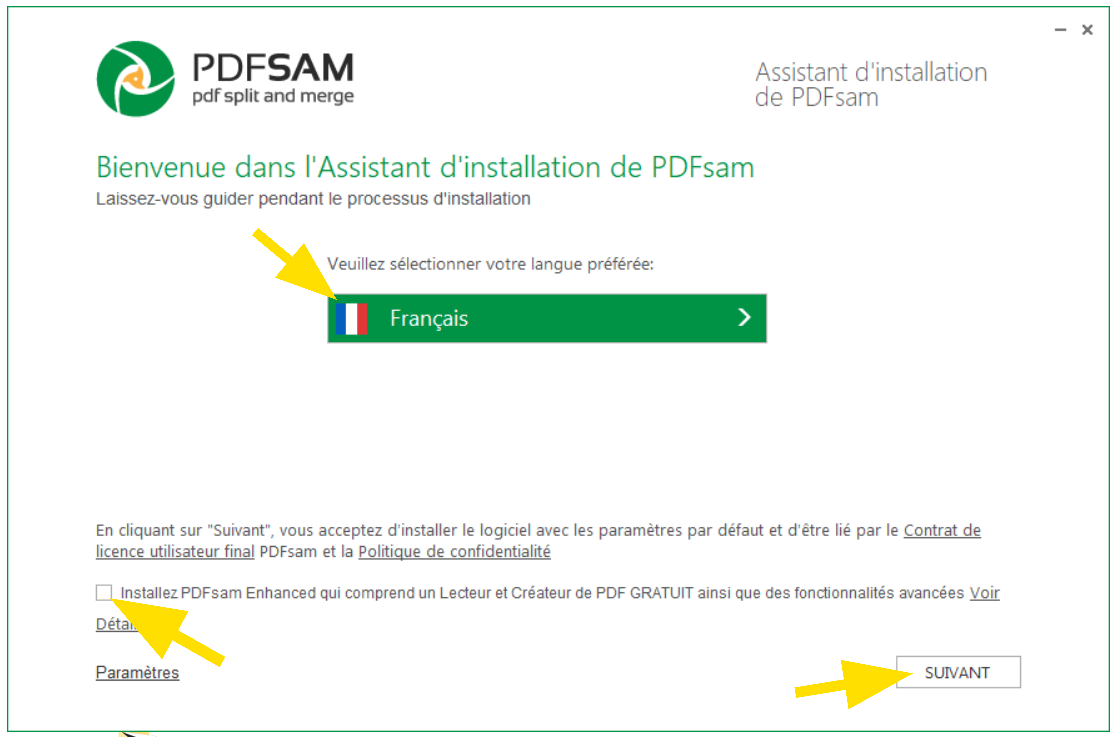
Suivez alors l'avancement grâce au pourcentage de téléchargement et d'installation affiché dans la fenêtre.
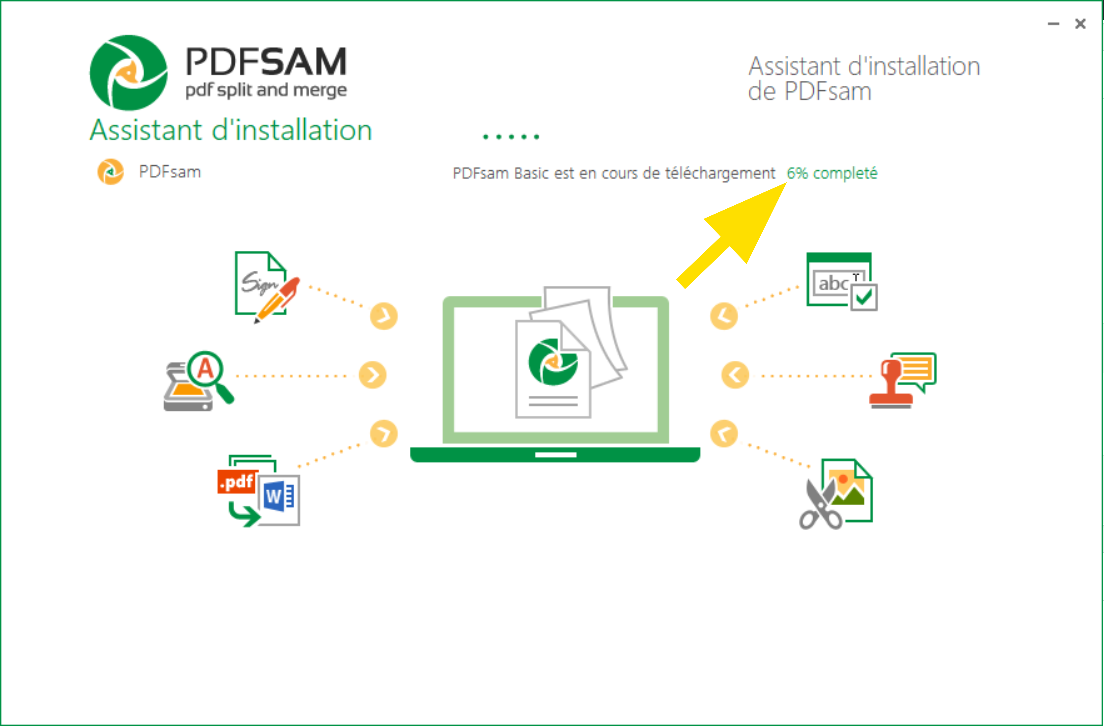
À la fin, une fenêtre internet s'ouvre pour vous remercier de l'installation, vous pouvez la fermer.
Bravo, vous avez installé PDFsam Basic sur votre ordinateur !
À SAVOIR
Pour apprendre à fusionner et diviser des PDF, suivez notre tutoriel dédié.
Liens Utiles
Licence
Ce tutoriel est mis à disposition sous les termes de la Licence Ouverte 2.0 (ou cc by SA) Ce tutoriel a été produit dans le cadre du projet Solidarité Numérique. L’objectif est d’accompagner les citoyens dans leurs besoins numériques. Tous les éléments reproduits dans les captures d’écran sont la propriété des sites desquels ils sont tirés.
Dernière modification : 17 septembre 2021












